इस लेसन में बताया गया है कि नेविगेशन बार को कैसे छिपाएं. इस बार को Android 4.0 (एपीआई लेवल 14).
हालांकि, इस लेसन में खास जानकारी को छिपाने पर तो आपको स्टेटस बार को छिपाने के लिए अपना ऐप्लिकेशन डिज़ाइन करना चाहिए साथ में दिखाया जाएगा, जैसा कि स्टेटस बार छिपाने के तरीके में बताया गया है. नेविगेशन और स्टेटस बार को छिपाना (जब उन्हें आसानी से ऐक्सेस किया जा सके) इस विकल्प की मदद से, कॉन्टेंट को पूरी डिसप्ले स्पेस का इस्तेमाल किया जा सकता है. उपयोगकर्ता अनुभव मिलता है.
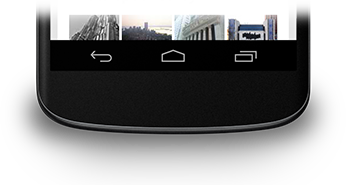
पहला डायग्राम. नेविगेशन बार.
नेविगेशन बार छिपाएं
नेविगेशन बार को छिपाने के लिए,
SYSTEM_UI_FLAG_HIDE_NAVIGATION फ़्लैग. यह स्निपेट दोनों को छिपा देता है
स्थिति बार पर:
Kotlin
window.decorView.apply { // Hide both the navigation bar and the status bar. // SYSTEM_UI_FLAG_FULLSCREEN is only available on Android 4.1 and higher, but as // a general rule, you should design your app to hide the status bar whenever you // hide the navigation bar. systemUiVisibility = View.SYSTEM_UI_FLAG_HIDE_NAVIGATION or View.SYSTEM_UI_FLAG_FULLSCREEN }
Java
View decorView = getWindow().getDecorView(); // Hide both the navigation bar and the status bar. // SYSTEM_UI_FLAG_FULLSCREEN is only available on Android 4.1 and higher, but as // a general rule, you should design your app to hide the status bar whenever you // hide the navigation bar. int uiOptions = View.SYSTEM_UI_FLAG_HIDE_NAVIGATION | View.SYSTEM_UI_FLAG_FULLSCREEN; decorView.setSystemUiVisibility(uiOptions);
यहां दी गई बातों का ध्यान रखें:
- इस तरीके से, स्क्रीन पर कहीं भी स्पर्श करने से नेविगेशन बार (और स्टेटस बार) के साथ फिर से दिखेगा. उपयोगकर्ता इंटरैक्शन की वजह से फ़्लैग साफ़ होना चाहिए.
- फ़्लैग साफ़ हो जाने के बाद, अगर आप बार को फिर से छिपाना चाहते हैं. देखें यूज़र इंटरफ़ेस (यूआई) के दिखने से जुड़े बदलावों के मुताबिक जवाब देना यूज़र इंटरफ़ेस (यूआई) के दिखने की सेटिंग में हुए बदलावों के बारे में चर्चा करना, ताकि आपका ऐप्लिकेशन उसी के हिसाब से जवाब देना.
- जहां आप यूज़र इंटरफ़ेस (यूआई) फ़्लैग सेट करते हैं, वहां इसका बहुत असर पड़ता है. अगर आप अपनी ऐक्टिविटी की इमेज में सिस्टम बार छिपाते हैं, तो
onCreate()तरीका इस्तेमाल करने पर और उपयोगकर्ता होम बटन दबाता है, तो सिस्टम बार उन्हें फिर से दिखाया जा सके. जब उपयोगकर्ता गतिविधि को फिर से खोलता है, तोonCreate()कॉल नहीं किया जाएगा, इसलिए सिस्टम बार दिखते रहेंगे. अगर आपको सिस्टम के यूज़र इंटरफ़ेस (यूआई) में बदलाव करना है, तो उपयोगकर्ता के आपकी गतिविधि में जाने और उससे बाहर जाने पर भी बनी रहती है. इसके लिए, अपनी रिपोर्ट में यूज़र इंटरफ़ेस (यूआई) फ़्लैग सेट करेंonResume()अभी तक किसी भी व्यक्ति ने चेक इन नहीं किया है याonWindowFocusChanged(). - सिर्फ़
setSystemUiVisibility()तरीका का असर उस व्यू के दिखने पर होता है जिससे आपने उसे कॉल किया है. - व्यू से दूर जाने से फ़्लैग होती हैं
setSystemUiVisibility()के साथ सेट करें हटाना होगा.
कॉन्टेंट को नेविगेशन बार के पीछे दिखाएं
Android 4.1 और उसके बाद के वर्शन पर, आप अपने ऐप्लिकेशन की सामग्री को पीछे दिखाई देने के लिए सेट कर सकते हैं
ताकि नेविगेशन बार के छिपने पर कॉन्टेंट का साइज़ न बदलें और
शो. ऐसा करने के लिए,
SYSTEM_UI_FLAG_LAYOUT_HIDE_NAVIGATION.
आपको यह सुझाव भी देना पड़ सकता है कि
SYSTEM_UI_FLAG_LAYOUT_STABLE, ताकि आपका ऐप्लिकेशन
स्थिर लेआउट.
इस तरीके का इस्तेमाल करने पर, यह पक्का करना आपकी ज़िम्मेदारी हो जाती है कि का यूज़र इंटरफ़ेस (यूआई) सिस्टम बार से कवर नहीं होता हो. ज़्यादा के लिए चर्चा के लिए, स्टेटस बार को छिपाया जा रहा है.

